PostgreSQL เป็นเครื่องมือฐานข้อมูลขั้นสูงที่มีน้ำหนักเบาสำหรับ Linux และแพลตฟอร์มอื่นๆ ได้รับการสนับสนุนอย่างดีบน Ubuntu แต่การตั้งค่าและจัดการผ่านเทอร์มินัลนั้นค่อนข้างน่ารำคาญ
มีวิธีที่ดีกว่าในการตั้งค่าเซิร์ฟเวอร์ฐานข้อมูล PostgreSQL บน Ubuntu ยังไง? ด้วย Webmin อินเทอร์เฟซผู้ดูแลระบบที่ทันสมัยสำหรับระบบ Unix ต่อไปนี้คือวิธีใช้ Webmin เพื่อสร้างฐานข้อมูล PostgreSQL บนระบบ Ubuntu ของคุณ
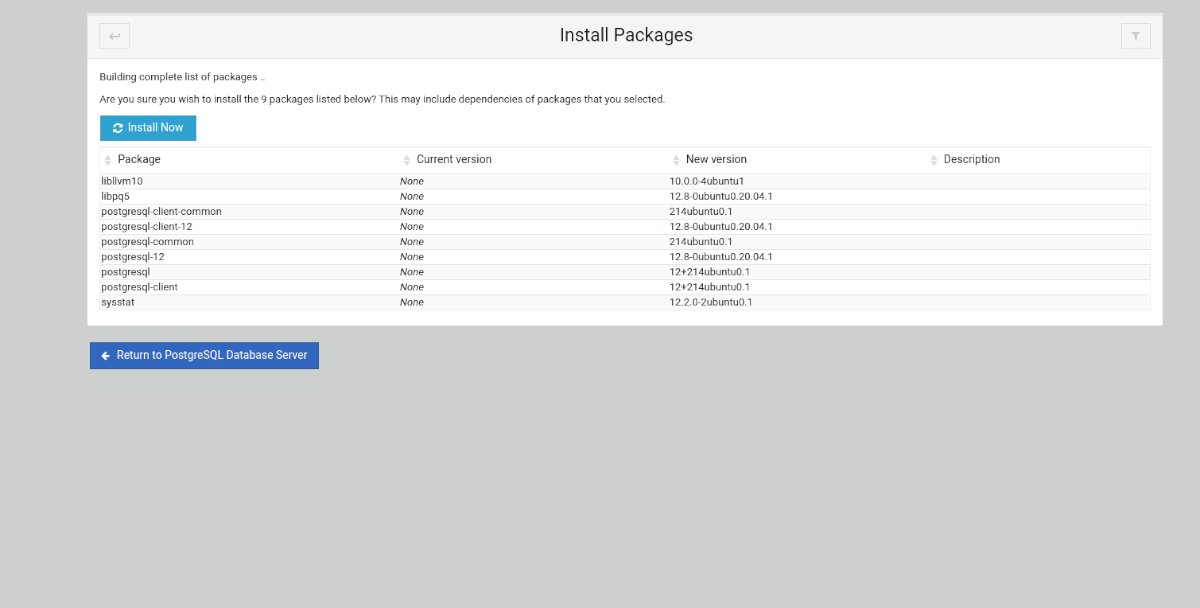
การติดตั้ง Webmin บนเซิร์ฟเวอร์ Ubuntu
หากคุณสนใจที่จะใช้โมดูล PostgreSQL บน Webmin คุณจะต้อง ต้องตั้งค่า Webmin บนเซิร์ฟเวอร์ Ubuntu ของคุณ เพื่อให้แอปทำงานได้ คุณจะต้องติดตั้ง แพ็คเกจ DEB จากเว็บไซต์ Webmin
ในการเริ่มการติดตั้ง Webmin ให้เปิดหน้าต่างเทอร์มินัลและเข้าถึงเซิร์ฟเวอร์ผ่าน SSH หรือใช้คอนโซล TTY บนเซิร์ฟเวอร์โดยนั่งอยู่ที่เซิร์ฟเวอร์ เมื่อคุณเข้าถึงบรรทัดคำสั่งแล้ว ให้ใช้คำสั่งด้านล่างเพื่อให้ Webmin รุ่นล่าสุดทำงานบนเครื่องเซิร์ฟเวอร์ Ubuntu ของคุณ
http://prdownloads.sourceforge.net/webadmin/webmin_1.981_all.deb sudo apt install./webmin_1.981_all.deb
ส่วนนี้น่าจะเพียงพอแล้วที่จะช่วยให้คุณเริ่มต้นใช้งาน Webmin และทำงานบนการตั้งค่าเซิร์ฟเวอร์ Ubuntu ของคุณ อย่างไรก็ตาม หากคุณต้องการคำแนะนำเพิ่มเติมในการตั้งค่าเครื่องมือ โปรดทำตามคำแนะนำของเราที่ วิธีตั้งค่า Webmin บนเซิร์ฟเวอร์ Ubuntu
การตั้งรหัสผ่านรูทของคุณ
เว็บ UI ของ Webmin ใช้บัญชีรูทของผู้ใช้และ รหัสผ่าน root เพื่อเข้าสู่ระบบ อย่างไรก็ตาม คุณจะไม่สามารถออกจากระบบได้ กล่องบนเซิร์ฟเวอร์ Ubuntu เนื่องจากระบบ Ubuntu จะล็อกบัญชีรูทตามค่าเริ่มต้น
หากคุณต้องการตั้งค่ารหัสผ่านรูทบนระบบเซิร์ฟเวอร์ Ubuntu ของคุณ ให้เริ่มโดยรับรูทเชลล์โดยใช้ sudo-s
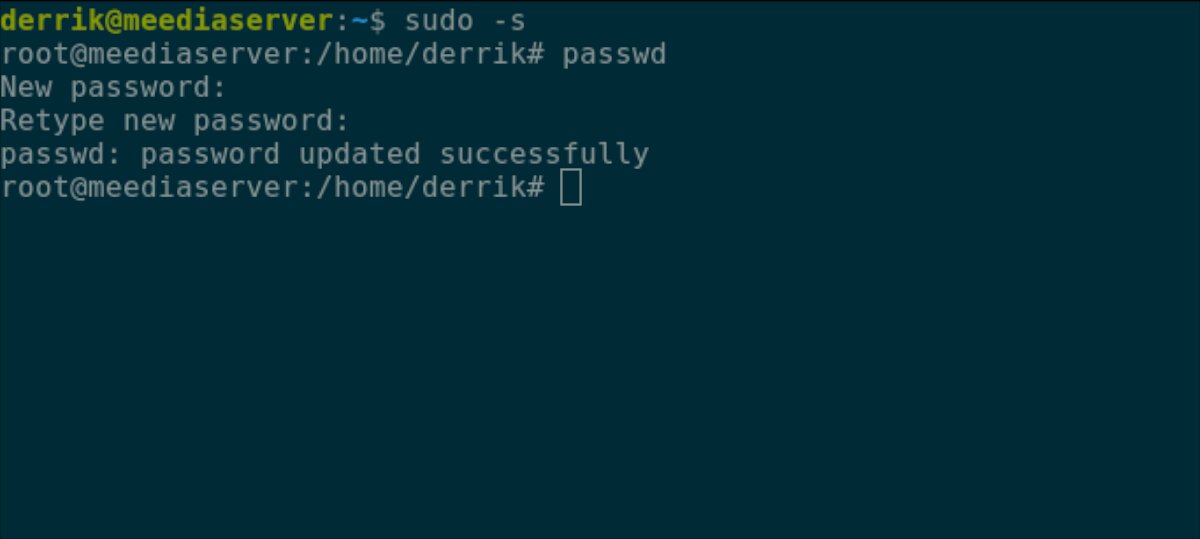
sudo-s
ตอนนี้คุณมีรูทเชลล์แล้ว คุณจะสามารถตั้งรหัสผ่านรูทสำหรับเซิร์ฟเวอร์ Ubuntu ได้ ใช้คำสั่ง passwd บอก Ubuntu ว่าคุณกำลังให้รหัสผ่านใหม่แก่บัญชีรูท ตรวจสอบให้แน่ใจว่ารหัสผ่านรูทเป็นที่จดจำและปลอดภัย
หมายเหตุ: หากคุณต้องการความช่วยเหลือในการสร้างรหัสผ่าน ลองใช้ StrongPasswordGenerator.
passwd
ด้วยรหัสผ่านรูทที่กำหนดค่าอย่างถูกต้องบน Ubuntu ตอนนี้คุณสามารถเข้าถึง UI เว็บของ Webmin ได้แล้ว เปิดเว็บเบราว์เซอร์ที่คุณชื่นชอบ ป้อน “root” ลงในช่องชื่อผู้ใช้ และรหัสผ่าน root ในช่อง “password”
http://YOUR_UBUNTU_SERVER_IP_ADDRESS_OR_HOSTNAME:10000
การติดตั้งแพ็คเกจ PostgreSQL ผ่าน Webmin
ต้องติดตั้งแพ็คเกจ PostgreSQL บนเซิร์ฟเวอร์ Ubuntu ก่อนจึงจะสามารถเข้าถึงโมดูล PostgreSQL Webmin ได้ หากต้องการติดตั้งแพ็กเกจบนเซิร์ฟเวอร์ Ubuntu ให้ทำตามคำแนะนำทีละขั้นตอนด้านล่าง
ขั้นตอนที่ 1: เข้าถึงอินเทอร์เฟซ Web UI ของ Webmin จากนั้นคลิกที่ปุ่มเมนูในแถบด้านข้างทางซ้ายมือ
ขั้นตอนที่ 2: เมื่อเข้าไปในแถบด้านข้างแล้ว ให้หาส่วน”โมดูลที่ไม่ได้ใช้”แล้วคลิก ไอคอนลูกศรลงเพื่อแสดงรายการเมนู
ขั้นตอนที่ 3: ค้นหา “เซิร์ฟเวอร์ฐานข้อมูล PostgreSQL” ในส่วน “โมดูลที่ไม่ได้ใช้” และคลิกด้วยเมาส์ การเลือกตัวเลือกนี้จะแสดงส่วนโมดูล PostgreSQL ใน Webmin
ขั้นตอนที่ 4: ค้นหาปุ่ม”ติดตั้งทันที”สีเขียวภายใน Webmin และคลิกด้วยเมาส์เพื่อบอก เว็บมินที่คุณต้องการติดตั้งแพ็คเกจ PostgreSQL ลงใน Ubuntu
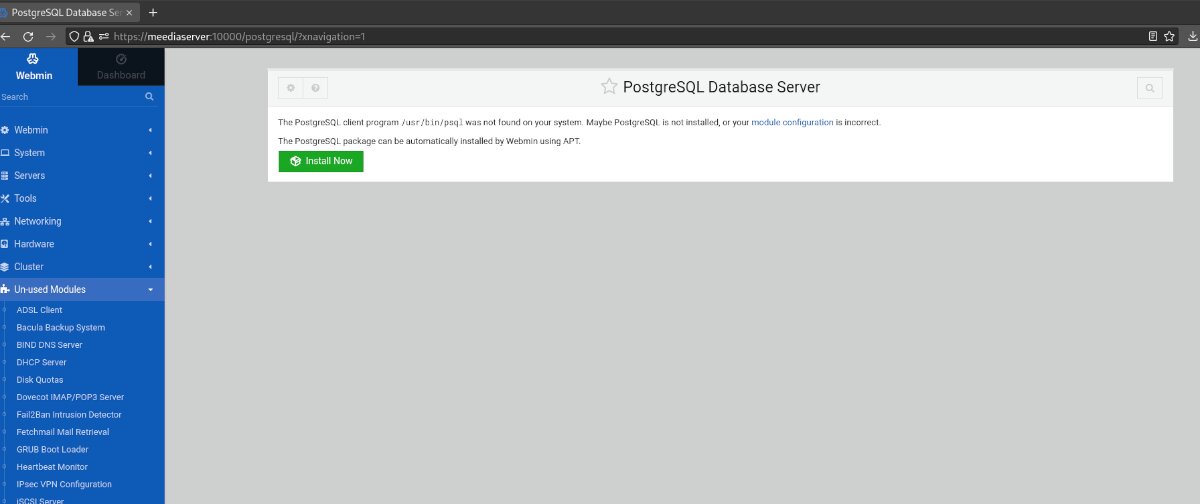
ขั้นตอนที่ 5: หลังจากเลือกปุ่ม”ติดตั้งทันที”สีเขียวแล้ว”ปุ่มติดตั้ง”สีฟ้าจะปรากฏขึ้น เลือกเพื่อยืนยันว่าคุณต้องการติดตั้งแพ็คเกจ PostgreSQL ลงในระบบ Ubuntu ของคุณด้วย Webmin
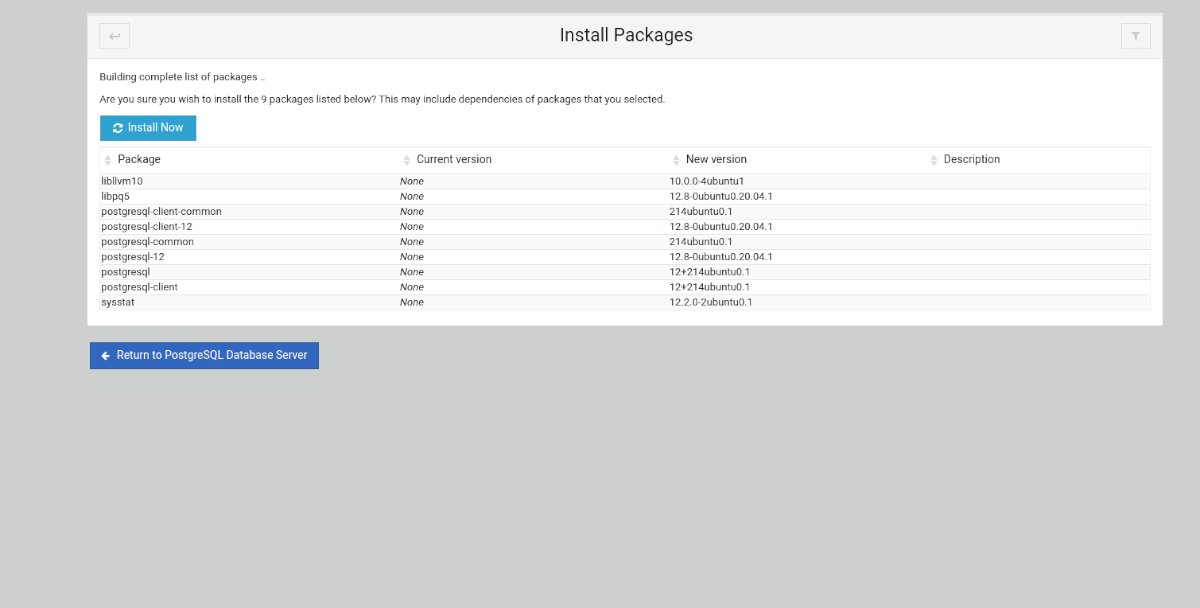
ขั้นตอนที่ 6: ค้นหาปุ่ม”รีเฟรชโมดูล”ที่ด้านล่างของแถบด้านข้างของ Webmin และ คลิกเพื่อรีเฟรชโมดูล
การกำหนดค่าฐานข้อมูล PostgreSQL ของคุณใน Webmin
การตั้งค่าเริ่มต้นสำหรับ PostgreSQL ใน Webmin น่าจะเพียงพอสำหรับผู้เริ่มต้นส่วนใหญ่ อย่างไรก็ตาม หากคุณเพิ่งเริ่มใช้ PostgreSQL และต้องการกำหนดค่าการตั้งค่าฐานข้อมูล ให้ทำดังนี้
ขั้นตอนที่ 1: ค้นหาแถบด้านข้างของ Webmin ทางด้านซ้ายและ คลิกที่มันด้วยเมาส์ จากนั้นคุณจะโหลดพื้นที่การกำหนดค่า PostgreSQL Database Server
ขั้นตอนที่ 2: ค้นหาไอคอนรูปเฟืองที่มุมบนซ้ายของหน้า และคลิกเพื่อเข้าถึง การตั้งค่าโมดูล PostgreSQL
ขั้นตอนที่ 3: หลังจากกำหนดการตั้งค่าโมดูลแล้ว ให้ไปที่”ผู้ใช้ กลุ่ม และการอนุญาต”เพื่อเปลี่ยนการตั้งค่าที่เกี่ยวข้องกับเซิร์ฟเวอร์ฐานข้อมูล PostgreSQL
การสร้างฐานข้อมูลใหม่ใน Webmin
ทำสิ่งต่อไปนี้หากคุณต้องการสร้างฐานข้อมูล PostgreSQL ใหม่ใน Webmin บนเซิร์ฟเวอร์ Ubuntu ของคุณ
ขั้นตอน 1: เข้าถึงพื้นที่ฐานข้อมูล PostgreSQL ใน Webmin โดยเลือกภายใต้”เซิร์ฟเวอร์”ในแถบด้านข้างของ Webmin
ขั้นตอนที่ 2: ค้นหา”สร้างฐานข้อมูลใหม่”ในพื้นที่ PostgreSQL Webmin และคลิกด้วยเมาส์
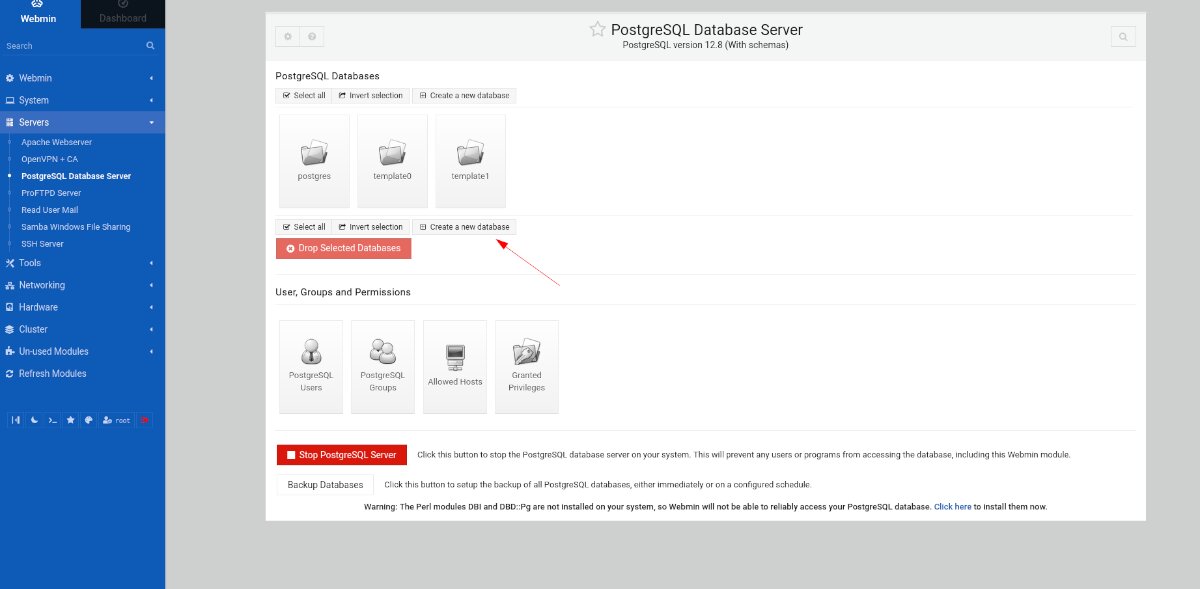
ขั้นตอนที่ 3: ในช่อง”ชื่อฐานข้อมูล”ให้ป้อน Po ของคุณ ชื่อฐานข้อมูล stgreSQL จากนั้น ตั้งค่าแบบกำหนดเองของคุณ แล้วคลิกปุ่ม “สร้าง” สีเขียวเพื่อสร้างฐานข้อมูลใหม่


